iPhone 손전등은 우리가 사진을 찍거나 밤에 길을 밝히는 데 사용할 때 큰 차이를 만듭니다. 그러나 때로는 iPhone 손전등이 작동하지 않거나 응답 없이 제어 센터에서 회색으로 변하는 경우가 있습니다. 이러한 종류의 문제는 iPhone을 새로운 iOS 버전으로 업데이트하거나 iPhone을 떨어뜨리거나 물에 손상될 때 자주 발생합니다.
사실, 이러한 문제를 항상 하드웨어 문제에 기여할 수는 없습니다. 대부분의 경우 간단한 접근 방식으로 이러한 문제를 처리할 수 있습니다. 이를 고려하여 이 기사에서는 iPhone 손전등이 작동하지 않는 문제를 해결하는 12가지 최선의 방법을 보여줍니다. 지금 솔루션을 찾으려면 계속 읽으십시오.

파트 1: iPhone 손전등이 작동하지 않는 문제를 해결하는 5가지 기본 방법
실제로 iPhone 손전등 문제를 해결하는 것은 상상만큼 복잡하지 않을 수 있습니다. 이 시점에서 몇 가지 쉬운 작동 프로세스가 도움이 될 수 있습니다. 여기에 참조를 위한 특정 방법이 있습니다.
방법 1: 카메라 앱 끄기
1단계. 홈 버튼을 빠르게 두 번 탭하고 위로 스 와이프하여 카메라 앱을 닫습니다.
2단계. 카메라 앱을 다시 실행하여 iPhone 손전등이 작동하는지 확인하십시오. 관련 응용 프로그램을 모두 꺼서 소프트웨어 문제가 아닌지 확인할 수 있습니다.

방법 2: iPhone 하드 재시작
1단계. Apple 로고가 나타날 때까지 "잠자기/깨우기" 버튼을 길게 누릅니다.
2단계. iPhone 7 사용자에게는 다른 버튼이 있습니다. 홈버튼과 볼륨 다운버튼을 눌러주세요. 그리고 iPhone 8/X 사용자의 경우 볼륨 크게 버튼을 눌렀다가 빠르게 놓은 다음 볼륨 작게 버튼을 눌렀다가 빠르게 놓고 마지막으로 전원 버튼을 길게 누르십시오.
이 방법은 쉬워 보이지만 iPhone 손전등이 작동하지 않는 것을 포함하여 iPhone 문제를 해결하는 효과적인 방법입니다.

방법 3: iCloud에서 iPhone 복원
1단계. "설정" > "일반" > "재설정"으로 이동한 다음 "모든 콘텐츠 및 설정 지우기"를 선택하십시오. iPhone 콘텐츠를 지우면 손전등이 작동하는 이전 버전으로 iPhone을 복원할 수 있습니다.
2단계. 그런 다음 iPhone을 다시 시작하면 "Hello" 화면을 통해 iPhone 손전등이 이제 작동하는지 확인할 수 있습니다. iPhone을 완전히 새로운 것으로 바꿔줍니다.
3단계. "iCloud 백업에서 복원"을 탭하면 iCloud 백업 파일을 선택할 수 있습니다. 그런 다음 iPhone을 iCloud 백업으로 복원하여 iPhone 손전등이 작동하지 않는 문제를 해결할 수 있습니다.

방법 4: iTunes에서 iPhone 복원
물론 iTunes 백업에서 iPhone을 복원하여 iPhone 손전등이 작동하지 않는 문제를 해결할 수도 있습니다. 복원하기 전에 먼저 iPhone을 iTunes 백업에 백업하는 것이 좋습니다.
1단계. USB 케이블로 iPhone을 컴퓨터에 연결하면 컴퓨터가 자동으로 iTunes를 실행합니다.
2단계. 먼저 iPhone을 백업해야 하는 경우 "지금 백업"을 클릭할 수 있습니다. "백업 복원"을 클릭하여 iTunes 백업에서 iPhone을 복원할 수도 있습니다.
3단계. 그런 다음 iTunes 백업 파일을 선택하여 iPhone 손전등이 작동하지 않는 문제를 제거할 수 있습니다.

방법 5: 최신 iOS 버전으로 업데이트
소프트웨어를 최신 버전으로 업데이트하면 iPhone 손전등이 작동하지 않는 문제를 해결할 수 있습니다. iPhone을 업데이트하기 전에 기기가 완전히 충전되어 있고 Wi-Fi 네트워크에 연결되어 있는지 확인하십시오.
1단계. "설정" > "일반" > "소프트웨어 업데이트"로 이동하여 운영 체제 업데이트가 있는지 확인하십시오.
2단계. 소프트웨어 업데이트가 있는 경우 "지금 업데이트" 버튼을 클릭하여 그에 따라 iOS 버전을 업그레이드하십시오.
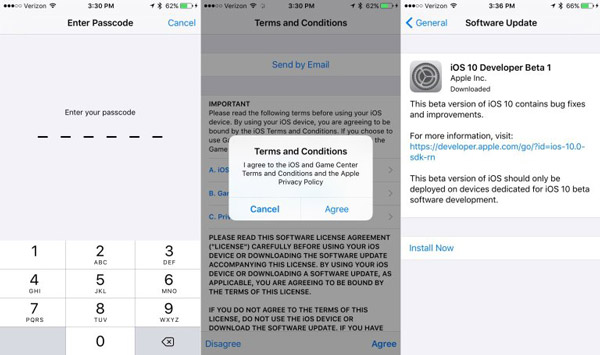
iPhone 손전등이 작동하지 않는 문제를 해결하면 백업되지 않은 일부 중요한 파일을 전송해야 합니다. 에이피크소프트 iPhone 전송 iPhone, iPad, iPod 및 기타 iOS 장치용 데이터를 전송하려면 iTunes 대신 권장되는 대안이어야 합니다.
1. iPhone 또는 기타 iOS 장치에서 메시지, 연락처, 사진, 음악, 앱 데이터 및 기타 데이터를 쉽게 동기화합니다.
2. iPhone에서 컴퓨터로 또는 iPhone에서 iPhone으로 유연하게 파일을 전송합니다. 또한 메시지를 컴퓨터에 직접 동기화할 수 있습니다.
3. 동기화하는 동안 데이터를 지우는 iTunes의 제한 없이 이 도구를 사용하여 모든 파일을 복사하고 iTunes 오류를 방지하고 파일을 즉시 볼 수 있습니다.
파트 2: iPhone LED 플래시가 작동하지 않는 문제를 해결하는 방법
카메라는 아이폰에 더 높은 가격을 지불할 수 있는 매력적인 요소 중 하나이다. 셀카에서 파노라마 사진에 이르기까지 iPhone 카메라는 항상 유용합니다. 밤에 LED 플래시로 사진 찍으면 정말 예쁠 것 같아요. 밤에도 선명하고 아름다운 사진을 얻을 수 있습니다. 그 이미지를 찍기 위해 카메라 셔터가 열리는 순간을 위한 것입니다. 따라서 iPhone LED 플래시가 터지면 정말 혼란스러울 수 있습니다. iPhone LED 플래시가 작동하지 않는 경우 다음 팁을 참조하여 문제를 해결할 수 있습니다.
방법 1: iPhone에서 LED 플래시 확인
1단계. "설정" > "일반"으로 이동하고 줄을 아래로 스크롤하여 "접근성"을 찾아 옵션을 누릅니다.
2단계. "LED Flash for Alters"를 탭한 다음 "LED Flash for Alters" 옆으로 전환하여 iPhone에서 LED 플래시가 활성화되어 있는지 확인합니다.
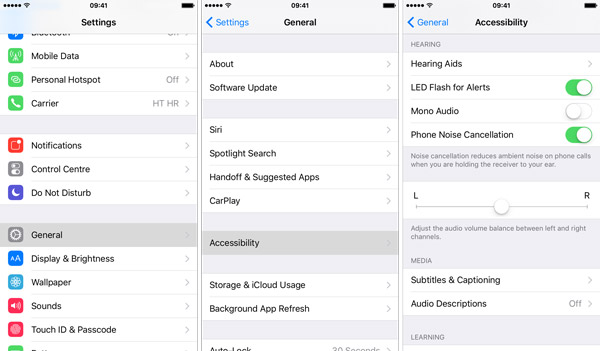
방법 2: iPhone 잠그기
LED 플래시가 여전히 작동하는지 여부를 알 수 있는 iPhone이 잠겨 있는지 확인하십시오. 실제로 iPhone을 잠그기 위해 아무것도 할 필요가 없습니다. XNUMX분 동안 화면을 터치하지 않으면 iPhone이 자동으로 잠깁니다. 물론 잠자기 또는 깨우기 버튼을 눌러 즉시 잠글 수 있습니다.
방법 3: iPhone 식히기
더운 환경에서 사진을 너무 많이 찍거나 사진을 찍으면 사용으로 인해 iPhone이 과열되어 LED 플래시가 작동하지 않을 수 있습니다. 몇 시간 동안 iPhone을 끈 다음 기능을 테스트해 보십시오.
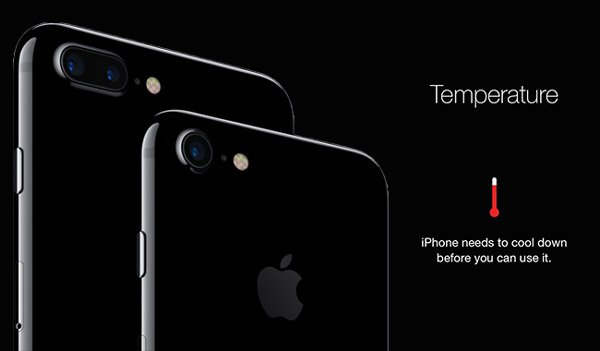
방법 4: 방해금지 모드 끄기
방해 금지를 켜면 LED 플래시가 작동하지 않습니다. iPhone 화면의 "설정" 앱으로 이동한 다음 "방해금지"를 누릅니다. 그런 다음 "수동"을 끄거나 활성화되어 있지 않은지 확인할 수 있습니다.

방법 5: 카메라 앱 닫기
1단계. 홈 버튼을 빠르게 두 번 탭하고 위로 스 와이프하여 카메라 앱을 닫습니다.
2단계. 카메라 앱을 다시 실행하여 iPhone LED 플래시가 지금 작동하는지 확인하십시오.

방법 6: iPhone 재시동
1단계. Apple 로고가 나타날 때까지 "잠자기/깨우기" 버튼을 길게 누릅니다.
2단계. iPhone이 꺼져 있을 때 "잠자기/깨우기" 버튼을 다시 길게 눌러 iPhone을 켭니다.

방법 7: 저전력 모드 끄기
1단계. 설정으로 바로 가기". 그런 다음 "배터리" 패널을 누릅니다.
2단계. "저전력 모드" 슬라이더를 탭하여 끕니다.

결론
iPhone 손전등이 작동하지 않는 경우가 자주 발생합니다. 항상 하드웨어 문제를 탓하거나 iPhone을 급히 수리하도록 보내지 마십시오. 단순한 실수에서 비롯된 것일 수도 있습니다.
이 문서에서는 이러한 종류의 문제를 해결하는 몇 가지 쉬운 작업을 보여줍니다. 이러한 어려움에 처한 경우 몇 분 정도 시간을 내어 위의 방법을 시도할 수 있습니다. 이러한 방법이 iPhone 손전등이 작동하지 않는 문제를 해결하는 데 도움이 된다면 기쁠 것입니다.




